I dag er TikTok blevet den mest virale applikation til at lave små og underholdende klip. Denne app blev lanceret af et kinesisk firma kaldet ByteDance. TikTok har vundet popularitet inden for en kort periode, og tilbyder funktioner som at lave kortformede videoer med forskellige genrer, indhold og musik. Appen indeholder forskellige slags effekter, som er med til at gøre indholdet mere interaktivt og kreativt. Det giver brugerne mulighed for at sætte billeder og videoer sammen på TikTok som et diasshow og gemme et diasshow som en video. Nu er det oftest stillede spørgsmål, hvordan man tilføjer billeder til TikTok-videoen uden et diasshow i hver TikTok-brugers sind. Følg denne guide til slutningen for at få svar på dette og andre relaterede spørgsmål.
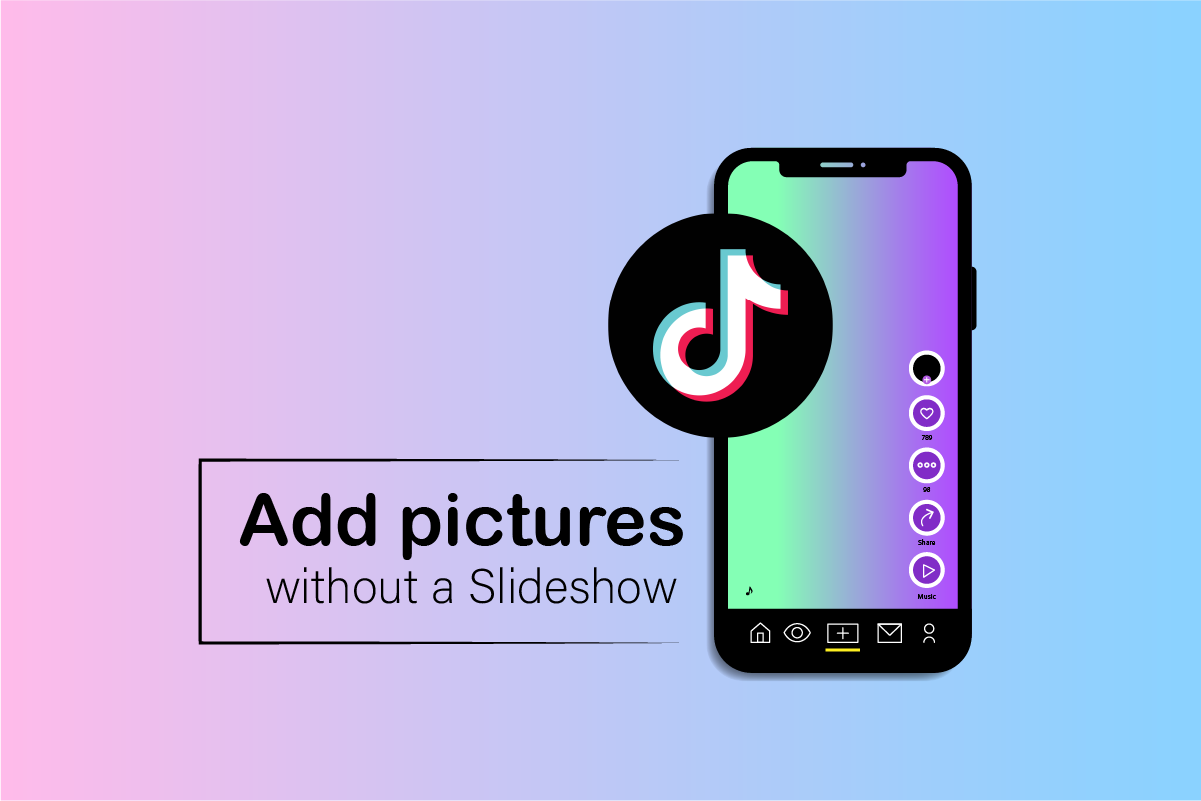
Indholdsfortegnelse
Sådan tilføjes billeder på TikTok-video uden diasshow
Du kan tilføje billeder på TikTok-video uden et diasshow ved hjælp af Green Screen-funktionen. Fortsæt med at læse videre for at finde trinene, der forklarer det samme i detaljer med nyttige illustrationer for bedre forståelse.
Bemærk: De trin, der er angivet i denne artikel, er for både Android- og iOS-brugere.
Hvordan kan du sætte billeder og videoer sammen på TikTok?
Du kan sætte billeder og videoer sammen på TikTok ved hjælp af tre forskellige metoder.
Metode 1: Via Green Screen Feature
Der er en række effekter i TikTok, som kan bruges til at kombinere og lægge billeder og videoer på TikTok. En sådan effekt kan bruges som nævnt nedenfor:
Bemærk: Under denne procedure skal du sørge for, at der ikke er nogen genstand eller person, der vender mod kameraet. Ellers kan den pågældende person eller objekt blive visualiseret i effekten.
1. Åbn TikTok-appen på dine Android- eller iOS-mobilenheder.
2. Tryk på +-ikonet fra bunden af skærmen.
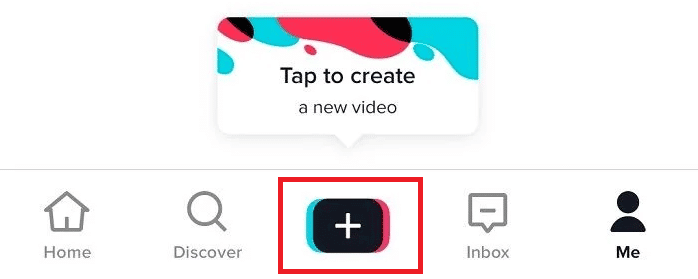
3. Tryk på knappen Optag for at starte optagelsen af videoen.

4. Sæt optagelsen på pause, når du vil tilføje et billede.
5. Tryk på funktionen Effekter for at se alle de tilgængelige effekter at vælge imellem.
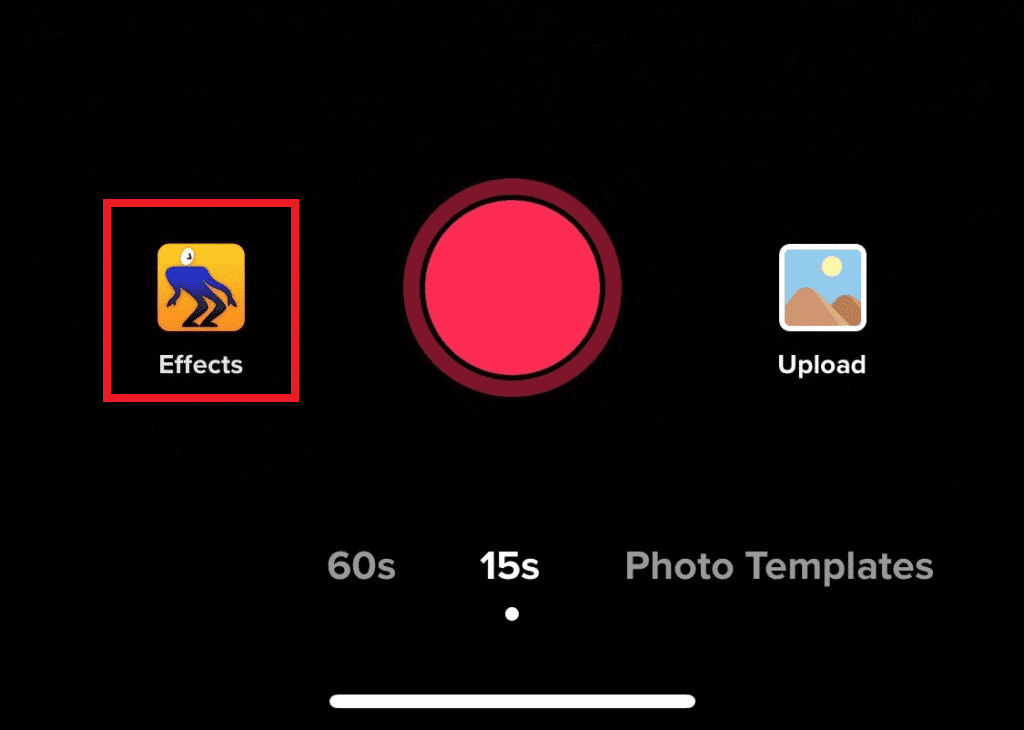
6. Tryk på ikonet for den grønne skærm, som vist nedenfor.

7. Nu vises dine telefongalleribilleder. Vælg de ønskede videoer og billeder, du vil tilføje, og tryk på Næste.

8. Gentag ovennævnte proces ved at trykke på knappen Optag og tilføje videoer og derefter billederne fra Effects, hvis du vil.
9. Når optagelsen er færdig, skal du trykke på ikonet Marker eller Udført, som vist nedenfor.
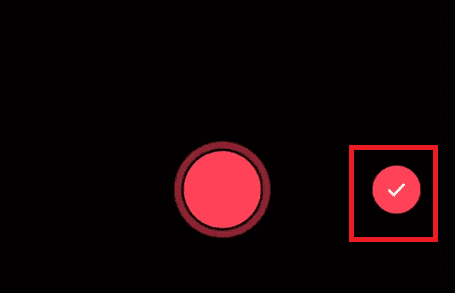
10. Hvis du vil, kan du redigere de billeder og videoer, du har kombineret fra redigeringsskærmen med de tilgængelige redigeringsmuligheder.
11. Tryk derefter på Næste.

12. Tilføj til sidst den ønskede billedtekst og tryk på Post for at dele dine billeder og videoer sammen på TikTok.

Metode 2: Upload fra telefongalleri
Du har muligvis videoer og billeder i dit galleri, som du gerne vil inkludere i din video. TikTok gør det enkelt ved at give adgang til både videoer og billeder for at blive uploadet til din video. Her er hvordan du kan gøre det
1. Start TikTok-applikationen og tryk på +-ikonet.
2. Tryk på Upload-indstillingen, og vælg de ønskede billeder og videoer fra telefongalleriet.

3. Fra redigeringsskærmen skal du vælge de ønskede redigeringsmuligheder for at redigere de valgte billeder og videoer og trykke på Næste.

4. Tilføj til sidst den ønskede billedtekst og tryk på Post-indstillingen.
Metode 3: Brug skabeloner
TikTok har en fantastisk funktion, hvor man kan lave videoer ved at bruge skabeloner. Der er mange designs af skabeloner, som kan bruges.
1. Åbn TikTok-appen.
2. Tryk på ikonet + > Fotoskabeloner.

3. Vælg de ønskede skabeloner blandt de tilgængelige, og tryk på Vælg fotos.
Bemærk: Den valgte skabelon bliver først downloadet, hvis den ikke blev downloadet før dette på din TikTok-app.
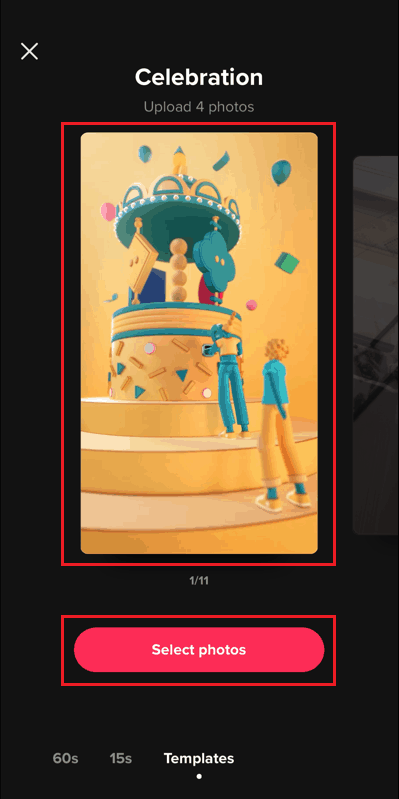
4. Vælg de ønskede billeder eller videoer fra dit telefongalleri, og tryk på Næste.

5. Brug derefter redigeringsindstillingerne til at redigere de kombinerede billeder og videoer med de valgte skabeloner.
6. Tryk på Næste > Send med den ønskede billedtekst.

Hvordan kan du redigere en TikTok-video med kun billeder?
TikTok giver brugerne mulighed for at lave videoer ved kun at bruge billeder. Du kan tjekke nedenstående trin for det samme.
1. Start TikTok-applikationen og tryk på +-ikonet.
2. Tryk på indstillingen Upload.

3. Skift til sektionen Foto og vælg ønskede billeder fra galleriet.
4. Tryk nu på Slideshow.

5. Brug derefter redigeringsmulighederne til at redigere videoen, der kun er oprettet ud fra fotos, og tryk på Næste.

6. Fortsæt med at tilføje en passende billedtekst til videoen.
7. Tryk til sidst på Send.
Hvordan kan du gemme et diasshow som en video?
På TikTok-appen kan du gemme et diasshow som en video. Følg trinene nævnt i det ovenfor anførte svar for at oprette og gemme eller sende TikTok-diasshowet som en video.
Hvordan kan du lave et diasshow fra fotos?
TikTok giver os mulighed for at lave smukke og kreative diasshow med dets funktioner. Det er ganske enkelt at lave et diasshow med billeder på TikTok-appen. Her er de trin, du skal følge for det:
1. Start TikTok-applikationen og tryk på +-ikonet > Upload-indstilling.
2. Vælg afsnittet Foto > ønskede billeder fra galleriet, og tryk på Slideshow.

3. Brug redigeringsmulighederne til at redigere det diasshow, der er oprettet ud fra billederne.

4. Tryk derefter på Næste, som vist ovenfor, for at sende videoen.
Hvordan kan du lave et diasshow med musik og billeder?
Tilføjelse af musik til billederne fuldender en video. TikTok har en bred vifte af afspilningslister og også en mulighed for at uploade din egen musik. Lad os se, hvordan man laver et diasshow med billeder og videoer.
1. Åbn TikTok-applikationen og
2. Tryk på ikonet + > Upload.

3. Skift til sektionen Foto og vælg ønskede billeder fra galleriet.
4. Tryk derefter på Diasshow > Lyde > Næste.
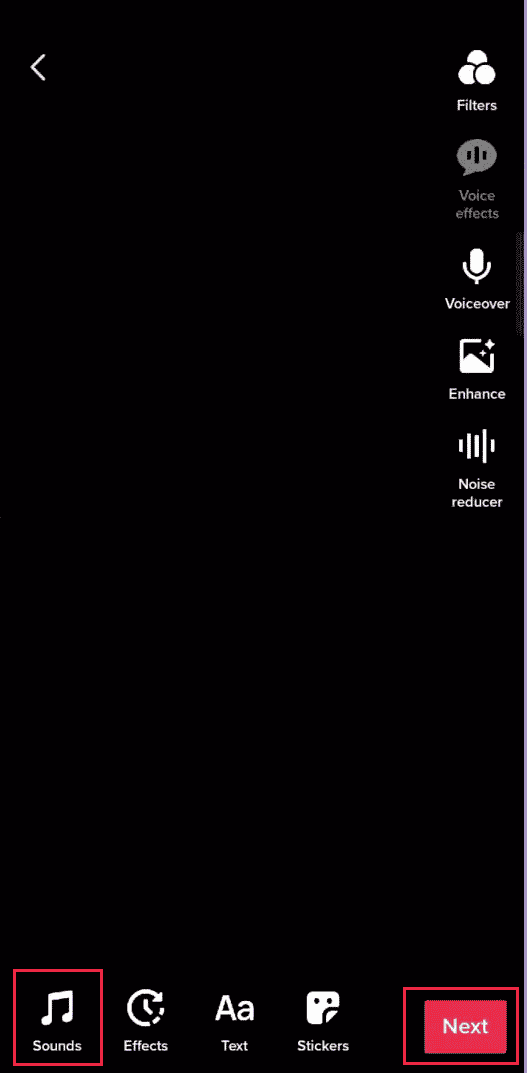
5. Vælg den ønskede musik fra listen Lyde.
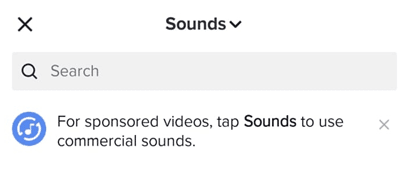
6. Tryk på Næste for at gemme videoen i kladder eller sende den.
Hvordan laver man et hurtigt diasshow på TikTok med billeder?
En af de hurtigste måder at lave et diasshow på TikTok er ved at uploade billeder fra galleriet med Music Beats skabelonen. Følg nedenstående trin for at lave et hurtigt diasshow på TikTok.
1. Åbn TikTok-appen.
2. Tryk på +-ikonet.
3. Tryk derefter på Fotoskabeloner.

4. Vælg skabelonen Music Beats blandt de tilgængelige, og tryk på Vælg fotos.
Bemærk: Den valgte skabelon bliver først downloadet, hvis den ikke blev downloadet før dette på din TikTok-app.

5. Vælg de ønskede billeder fra dit telefongalleri, og tryk på Slideshow.

6. Diasshowet vil fremskynde med denne skabelon. Brug redigeringsmulighederne til at redigere billederne.
7. Tryk på Næste > Send med den ønskede billedtekst.
Hvordan kan du redigere et diasshow på TikTok?
Du kan lave forskellige slags redigeringer på TikTok, såsom tilføjelse af tekst, tilføjelse af musik, filtre, effekter og overgange.
1. I TikTok-appen skal du trykke på +-ikonet > Upload.
2. Gå til sektionen Foto og vælg ønskede billeder eller videoer fra galleriet.
3. Tryk derefter på Slideshow.

4. Brug derefter redigeringsmulighederne til at redigere videoen og tryk på Næste for at gemme eller sende den.

Hvorfor kan du ikke gemme et diasshow på din iPhone?
Hvis det er Memories-diasshowet, kan du ikke gemme det på din iPhone. Du kan kun oprette og gemme det diasshow, der er oprettet fra albumbillederne.
Hvilken app giver dig mulighed for at lave et diasshow med billeder og videoer?
TikTok lader dig lave et diasshow med billeder og videoer. Det giver brugeren mulighed for at lave diasshow ved hjælp af dets effekter og overgangsfunktioner. Du kan uploade billeder og videoer direkte fra din telefon for at lave diasshows.
Hvordan tilføjer man billeder til TikTok-videoen med et diasshow?
Du kan sætte billeder og videoer sammen på TikTok med et diasshow ved at følge nedenstående trin.
1. Start TikTok-applikationen og tryk på +-ikonet.
2. Tryk på Upload.

3. Skift til sektionen Foto og vælg ønskede billeder fra galleriet.
4. Tryk på Slideshow mulighed.

5. Fortsæt til Rediger og Gem eller Send videoen.
Hvordan sætter man billeder på TikTok uden et diasshow?
Det er meget nemt at uploade billeder på TikTok uden et diasshow. Du kan bruge den grønne skærm fra menuen Effekter:
Bemærk: Under denne procedure skal du sørge for, at der ikke er nogen genstand eller person, der vender mod kameraet. Ellers kan den pågældende person eller objekt blive visualiseret i effekten.
1. Åbn TikTok-appen.
2. Tryk på +-ikonet > Optag-knappen for at starte optagelsen af videoen.

3. Sæt optagelsen på pause, og tryk på funktionen Effekter.
4. Tryk på ikonet for den grønne skærm, som vist nedenfor.

5. Vælg de ønskede billeder fra sektionen Foto, og tryk på Næste.
6. Når du har tilføjet billederne, skal du stoppe optagelsen og trykke på ikonet Marker eller Udført.
7. Tryk på Trim-indstillingen for at redigere de unødvendige dele fra videoerne undtagen de tilføjede billeder.
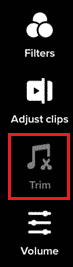
8. Tryk på Næste > Send eller Gem på enhed.
***
Vi håber, at denne guide var nyttig, og at du kunne finde ud af, hvordan du tilføjer billeder på TikTok-videoen uden et diasshow og gemmer et diasshow som en video. Fortæl os, hvilken metode der virkede bedst for dig. Hvis du har spørgsmål eller forslag, er du velkommen til at skrive dem i kommentarfeltet nedenfor.
